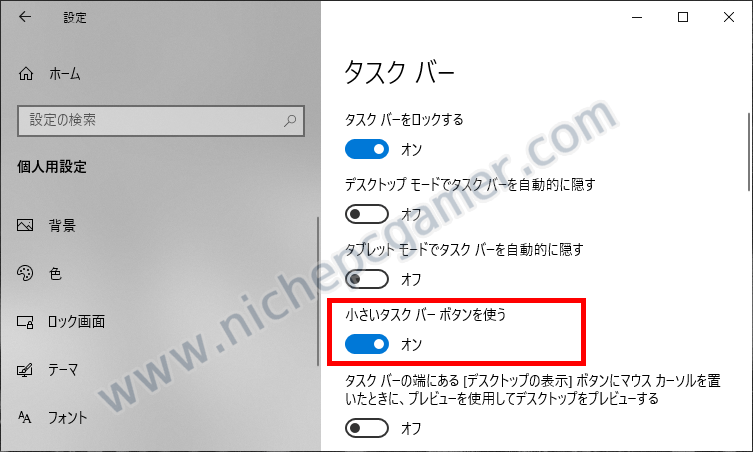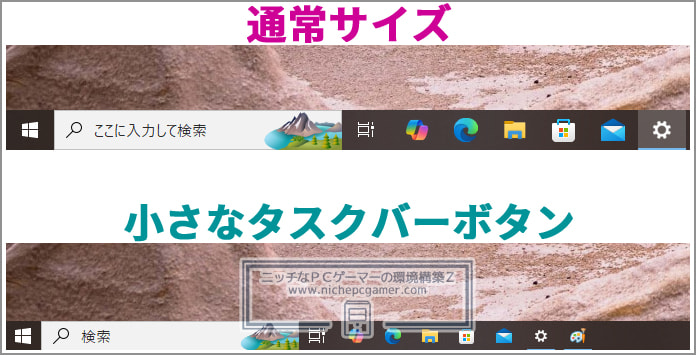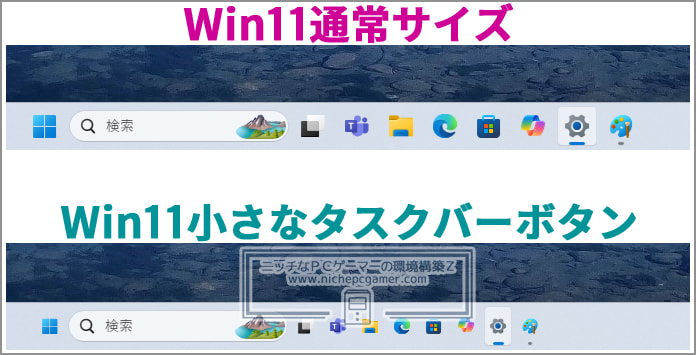Windows11にタスクバーのボタンを小さくするオプションが追加。まずはInsider Previewにて

Microsoftは、Windows11にタスクバーのボタンを小さくするオプションの追加を検討している模様です。
Windows11でもタスクバーのボタンを小さくできるように
Windows10には『設定』 → 『個人用設定』 → 『タスク バー』に『小さいタスク バー ボタンを使う』というオプションがあり、オンにすると文字通りにタスクバーとそのボタンが小さくなります。
Windows10では上記のように小さなタスクバー・ボタンを使用できましたが、Windows11ではなぜかこのオプションが削除されてしまいました。
しかし、Windows11 Insider Preview Betaチャネルにてこの機能が復活しました。『設定』 → 『個人用設定』 → 『タスク バー』 → 『タスク バーの動作』に『Show smaller taskbar buttons』(タスクバーのボタンを小さく表示する)という項目が隠しオプションとして追加されました。
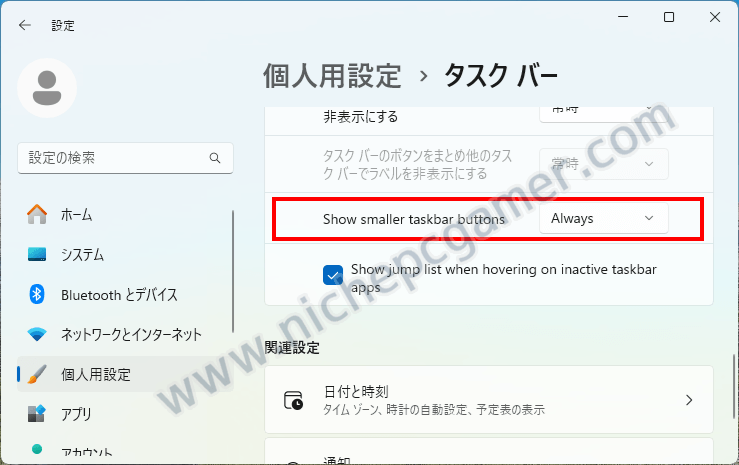
『Show smaller taskbar buttons』が追加
このオプションを『Always』(常時)または『When taskbar is full』(タスクバーがいっぱいのとき)に設定することで、タスクバーのボタンが小さくなります。通常サイズとの比較が以下。
ただ、まだ開発途中だからか、ボタン自体は小さくなるもののタスクバーのサイズは変わりません(細くなりません)。あるいは、ボタンだけを小さくする仕様という可能性も無きにしも非ずです。
この表示形式は現時点ではInsider Preview版でのテスト段階のため、通常版のWindows11へも実装されるかは定かではありませんが、特に問題がなければ通常版への実装が期待されます。
このオプションを有効にする方法
この小さいボタン表示は、まだMicrosoftからは正式に発表されておらず有効化もされていませんが、Windows11 Insider Preview Betaチャネルユーザーの方は、Windowsの内部機能を強制的に有効化・無効化できるアプリ『ViVeTool』を使用すれば有効にできます。手順は以下。(注: 有効にできるのはInsider Preview版のBetaチャネルのみです。通常版のWindows11でやっても有効にはできません)
- まずはWindows Updateを実行してWindows11 Insider Preview Betaチャネルに最新の更新プログラムをインストールしてください。
- ViVeToolをダウンロードして任意のフォルダにインストール(zipファイルの中身をコピー)してください。
- コマンドプロンプト(管理者として実行)を起動して、ViVeToolをインストールしたフォルダに移動してください。仮にCドライブの『vive』というフォルダにインストールしていたなら『cd c:\vive』と入力してエンターを押してください。
- 『vivetool /enable /id:29785184,48433719』と入力してエンターを押してください。(無効に戻したい場合は、『enable』の部分を『disable』に変更してください)
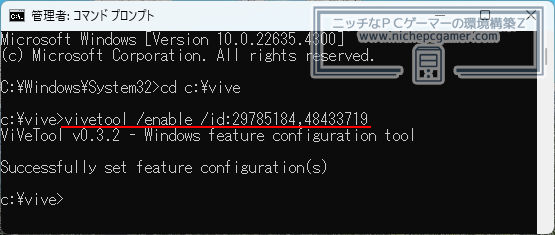
- PCを再起動すれば『設定』 → 『個人用設定』 → 『タスク バー』 → 『タスク バーの動作』に『Show smaller taskbar buttons』オプションが表示されます。